edge浏览器打不开网页视频如何解决?解决edge浏览器打不开网页视频方法说明
2019-10-10 10:10 616人浏览 0 条评论
IE问题解决办法文章由小编整理发出,内容真实有效,欢迎提出您的意见IE系列文章由小编在互联网中整理并且发出,内容保障真实健康.
很多小伙伴们都不熟悉edge浏览器打不开网页视频如何解决,接下来小编带来解决edge浏览器打不开网页视频方法说明,希望可以帮助到大家。
1、打开edge浏览器,点击右上角的三个小点位置,翻页到底点击设置
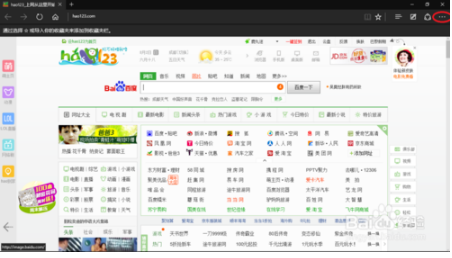
2、继续往下翻至底部“查看高级设置”
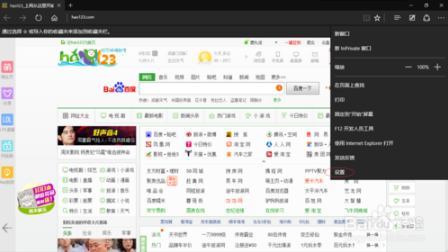
3、可以看到“使用Adobe Flash Player”选项,勾选上就行了,再去试试看,是不是就可以?
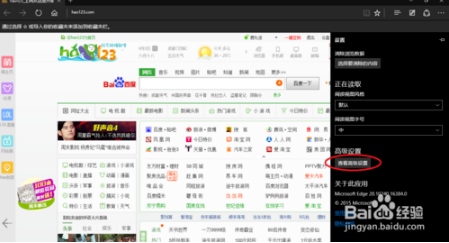
4、最后附张成播放的图 如果不成功的话试着升级一下flash
IE相关相关攻略推荐:
ie浏览器打不开如何解决?解决ie浏览器打不开的方法说明
火狐浏览器怎么更新?更新火狐浏览器的方法讲解
uc浏览器阅读模式怎么开启?开启uc浏览器阅读模式方法介绍
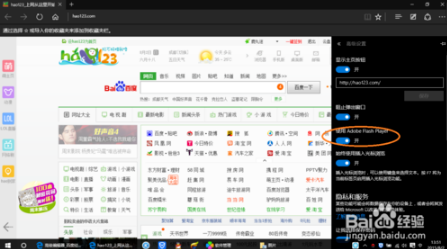
以上就是iefans网小编为大家带来的解决edge浏览器打不开网页视频方法说明,喜欢的小伙伴们请大家继续关注IE浏览器中文网。
还有更多的IE类办法指南,需要用户多多的发掘,可以在搜索框进行搜索查找,如果您觉得文章解决不了您的问题,可以加入QQ群,帮您解决问题。
相关资讯
留言评论
系统推荐








发表回复
要发表评论,您必须先登录。